任何一个人不会做卡片式PPT,我都会伤心的!
- 时间: 2024-05-13 09:31:35
- 来源: 网络
- 分类于: 默认分类
- 浏览: 29 次
平常在各种网页或是手机 APP 中,像下面这种 模块分明 的界面设计,大伙儿应该都见过不少吧?
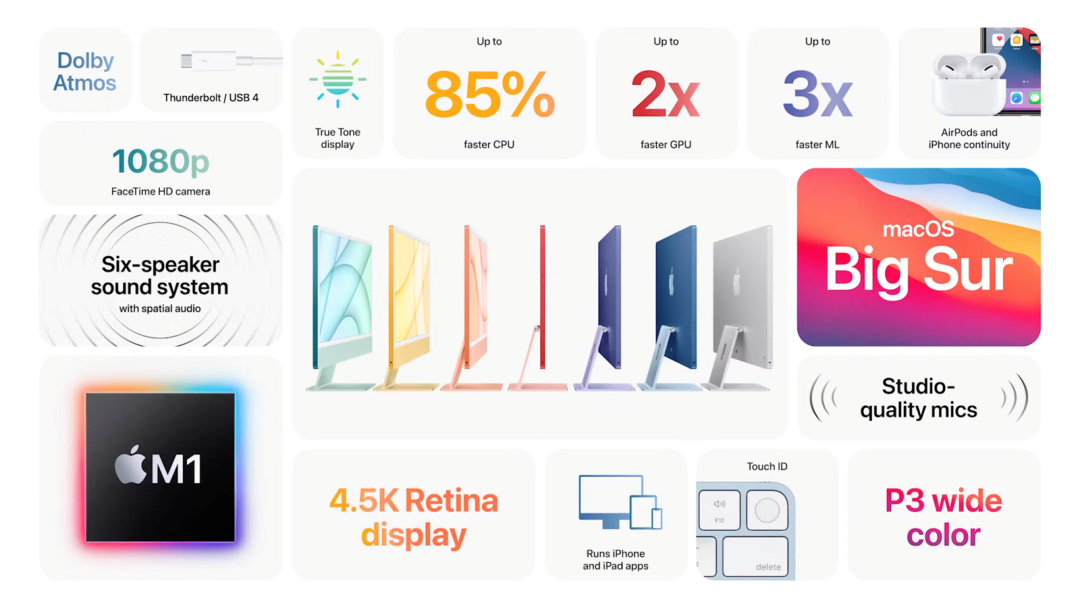
▲ 苹果的网页设计
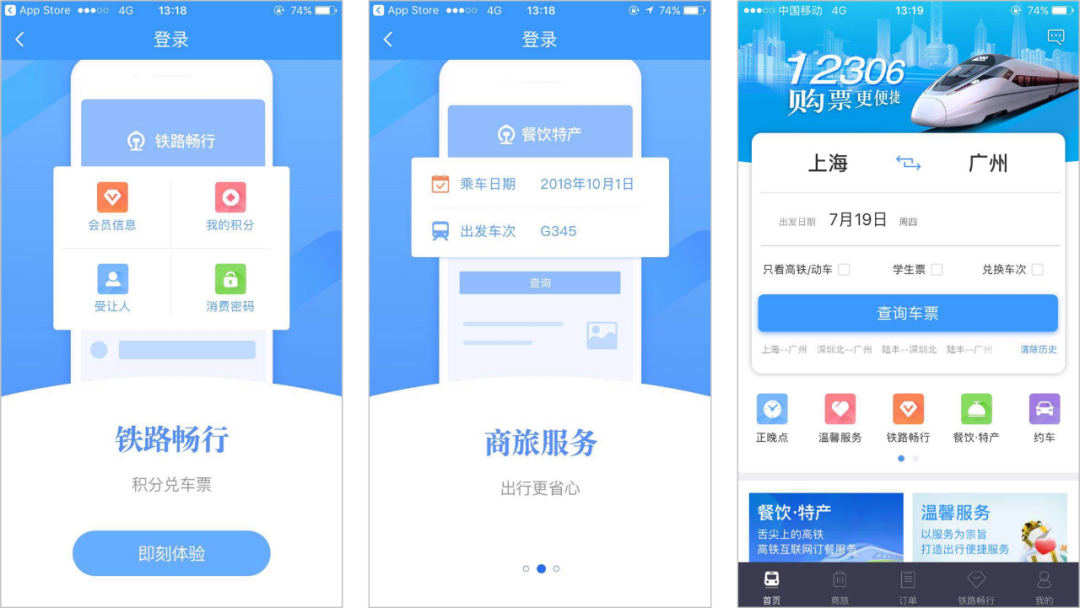
▲ 12306 App
像这种 以形状作为主要设计组件 的设计风格,就叫做「 卡片式设计 」。

把这种「卡片」用到 PPT 的设计里,简直不要太香!
比如,你可以用它来梳理复杂的内容, 让信息结构变得更清晰 :


▲ 前后对比


▲ 前后对比
又比如,你可以单纯地把卡片当做好看的设计素材,用它们来 丰富页面的视觉效果 :

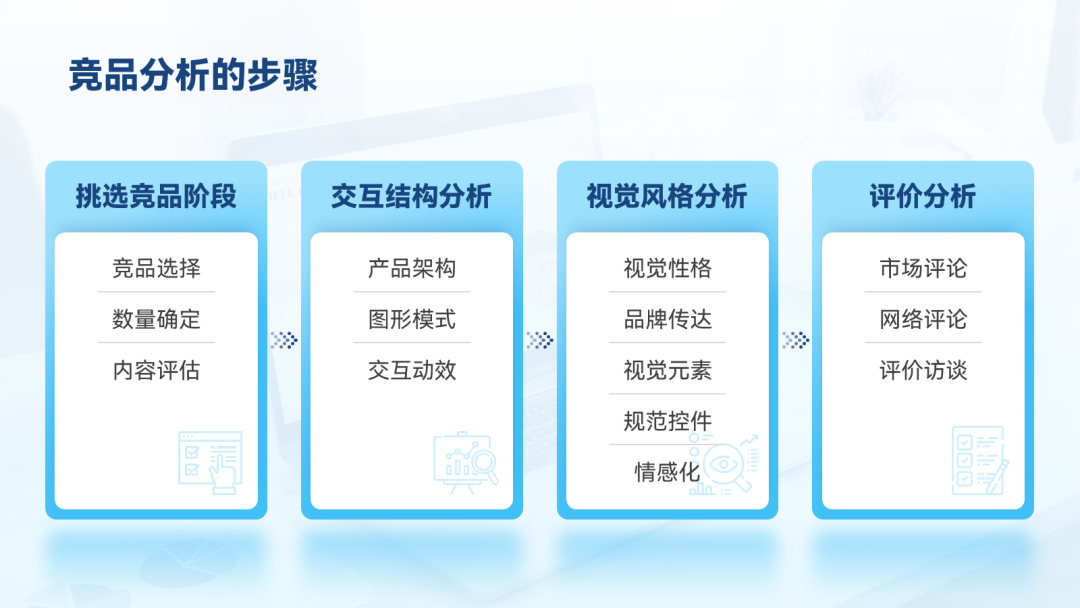
▲ 前后对比
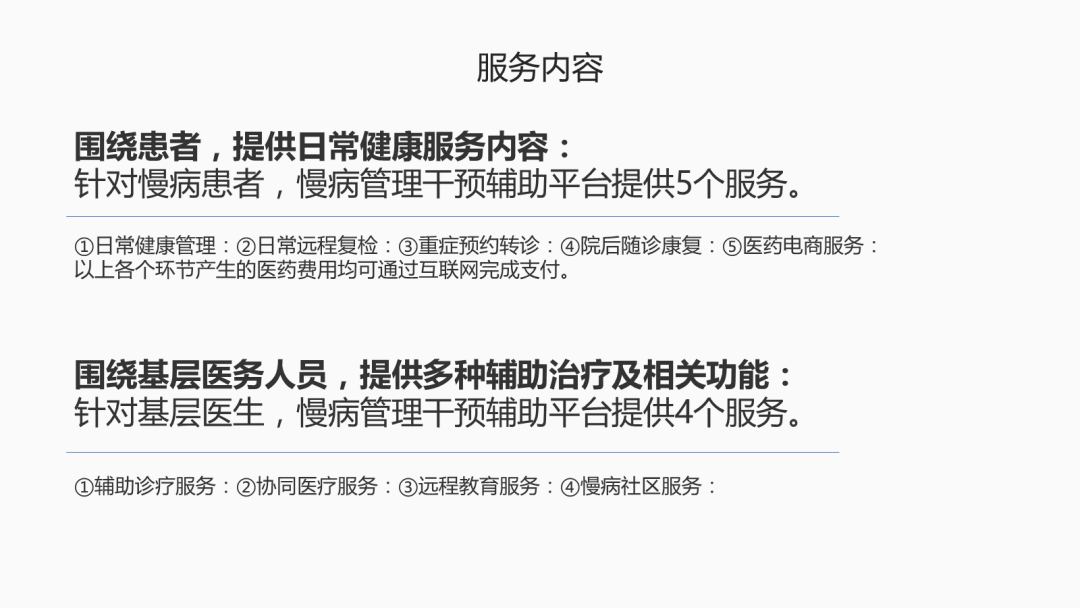
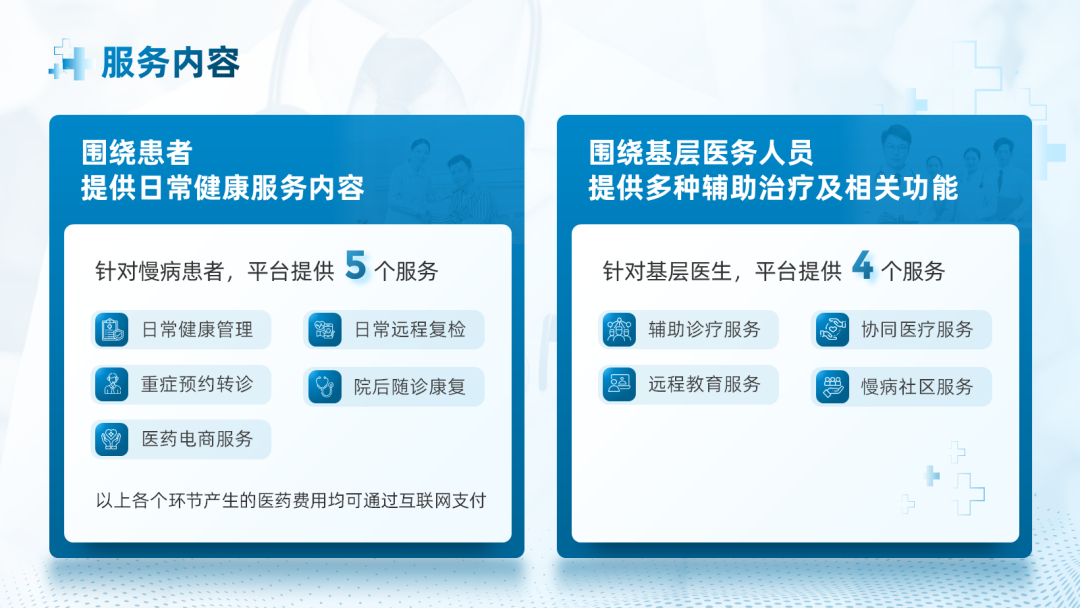
▲ 前后对比
当然,只是这么粗略地浏览几个案例的话,关掉这篇文章你肯定就记不得「卡片」的这两个用途了。

- 凸显信息结构
- 丰富视觉效果
所以,下面我会用几个实际案例,手把手、嘴对嘴地跟你剖析「卡片式风格」的具体设计步骤!
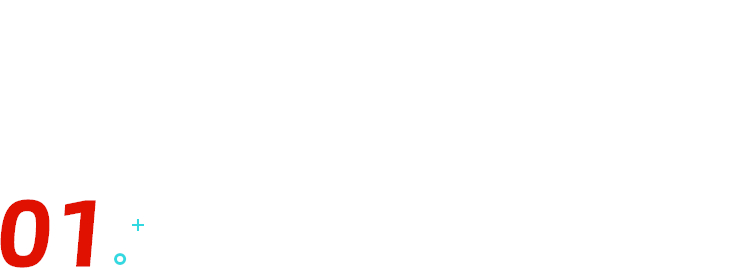
案例一:凸显信息结构
首先,什么叫「凸显信息结构」?
来,你先看看下面这页 PPT:
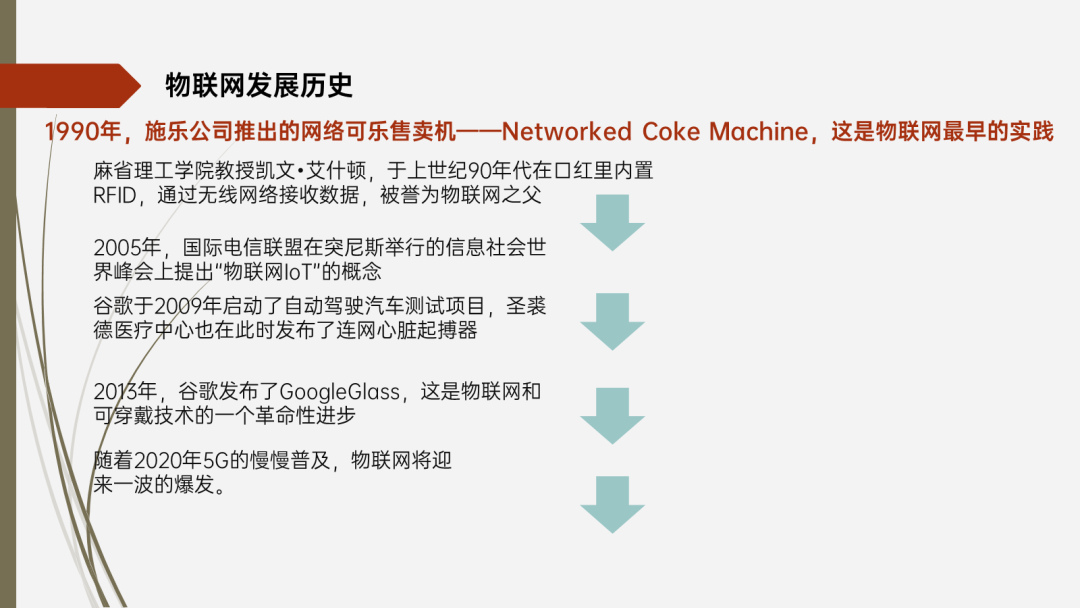
不仔细阅读个十来秒,你可能都看不出它在表达时间关系。
无法一眼看出 PPT 大概在表达什么,这就叫 PPT 的信息结构不够明显 。
怎么改善?
很简单,用几个普通形状作为「卡片」,分隔出各个时间节点,让 3 岁小孩也能一眼看出内容之间的时间关系:
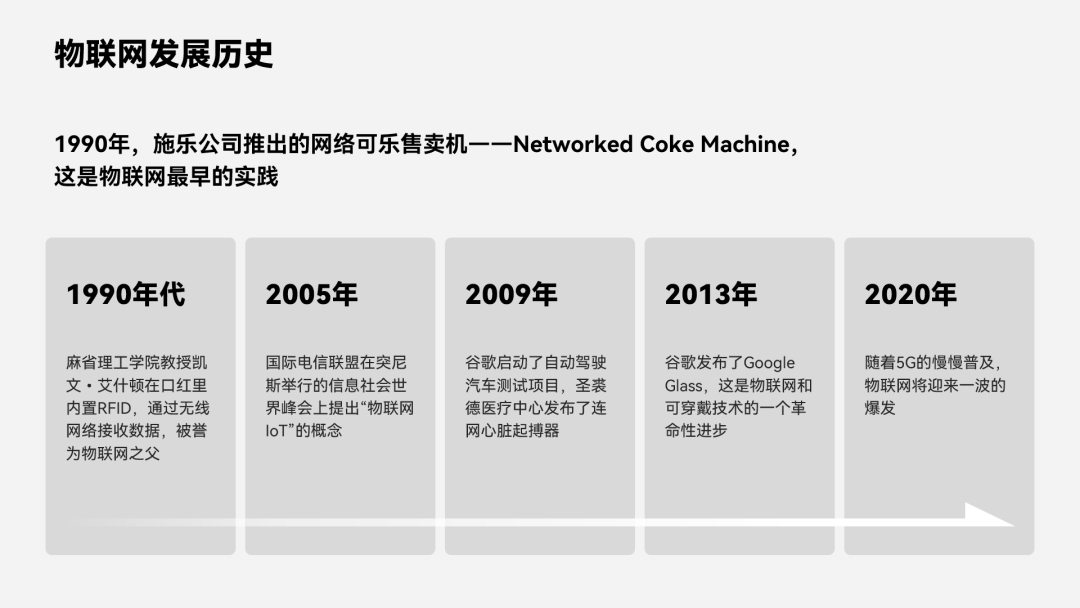
又比如下面这个案例,用「卡片」将几组信息隔开,并列式的内容结构也一下就清晰了许多:
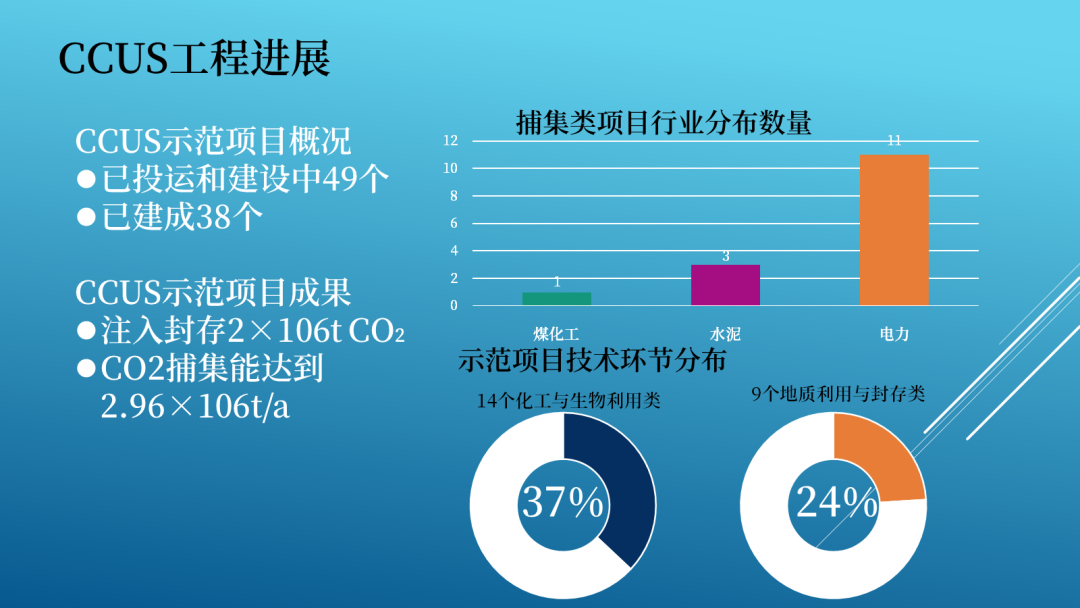
▼
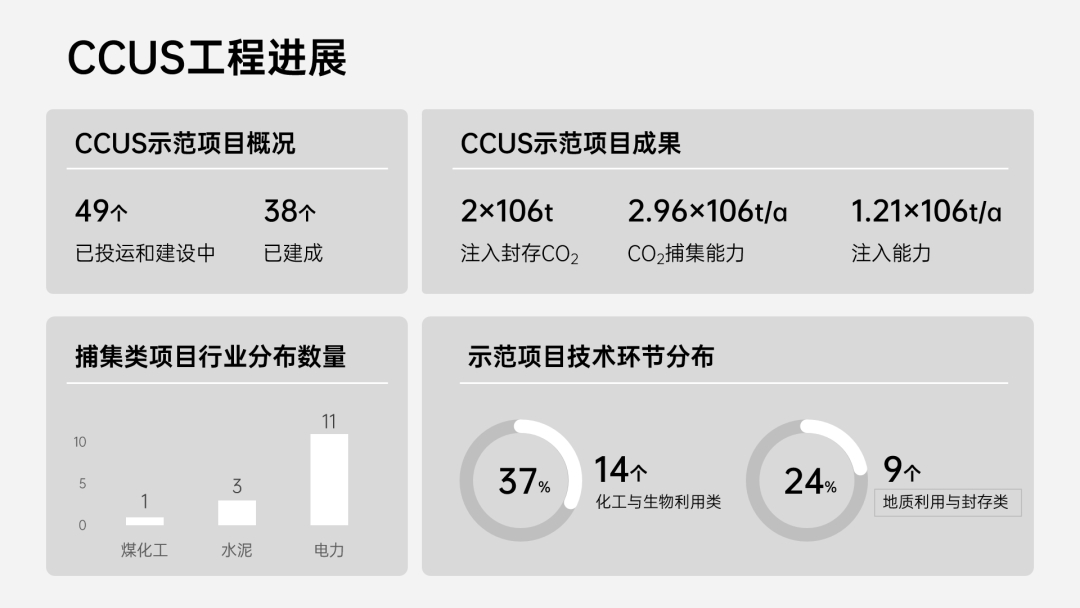
现在能理解「卡片」在 凸显 PPT 信息结构 中的作用了吧?
当然,能理解是一回事,能把「卡片式风格」设计得好看又是另一回事。
首先,你得把「卡片」设计出质感,比如为其使用跟背景接近的颜色,以及高模糊度的阴影效果:

▼
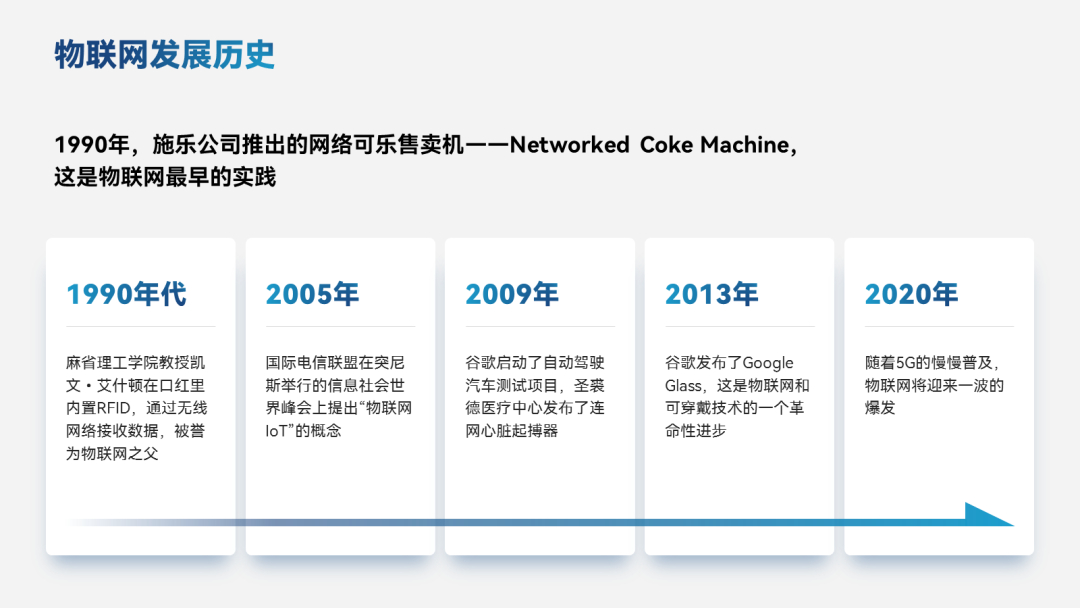
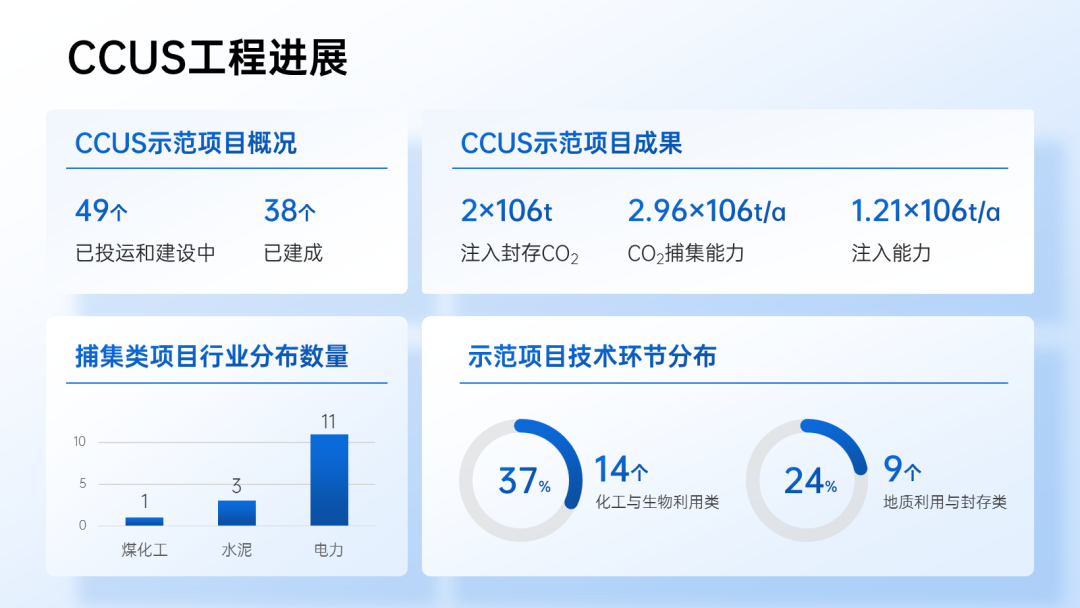
并且,「卡片」经常还会跟大形状搭配在一起使用:
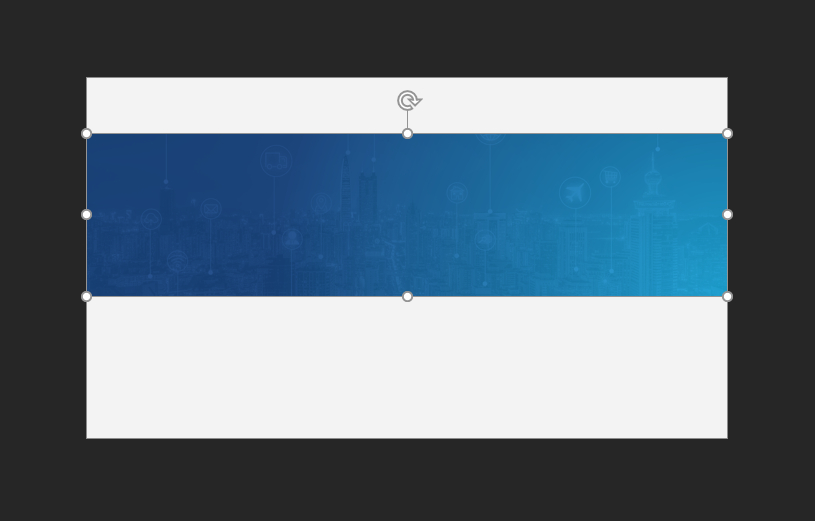
▼
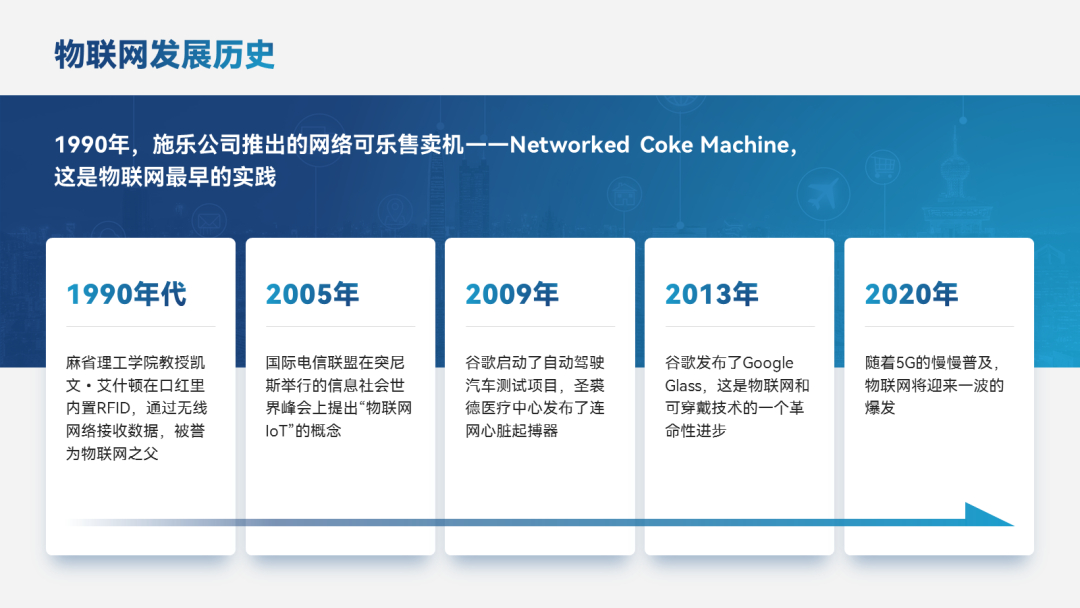
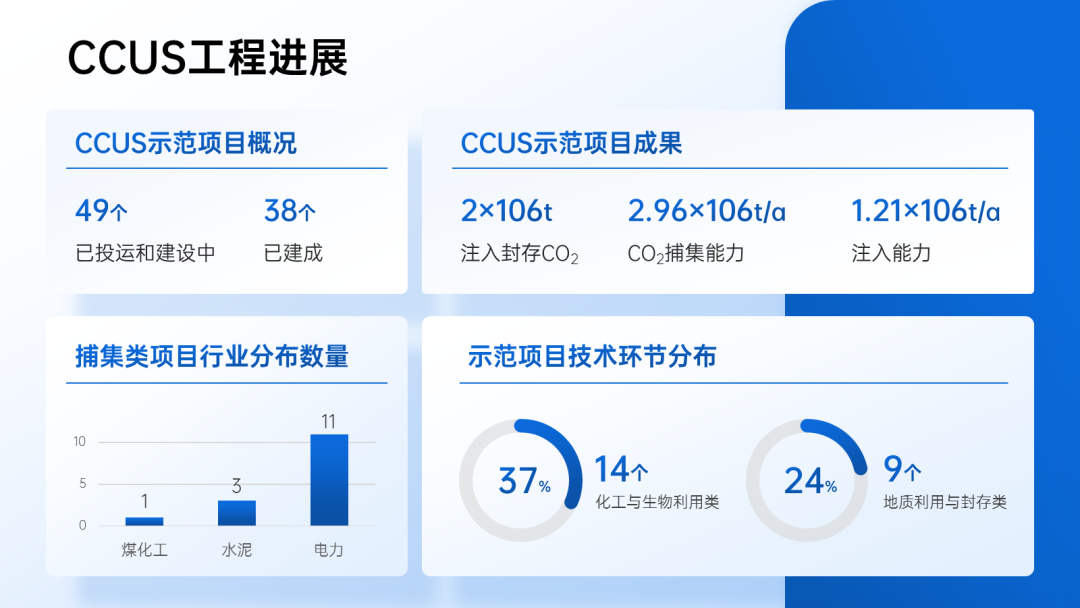
像我之前做过的这个答辩 PPT,就都是用的这个「质感卡片+大形状」的设计套路:
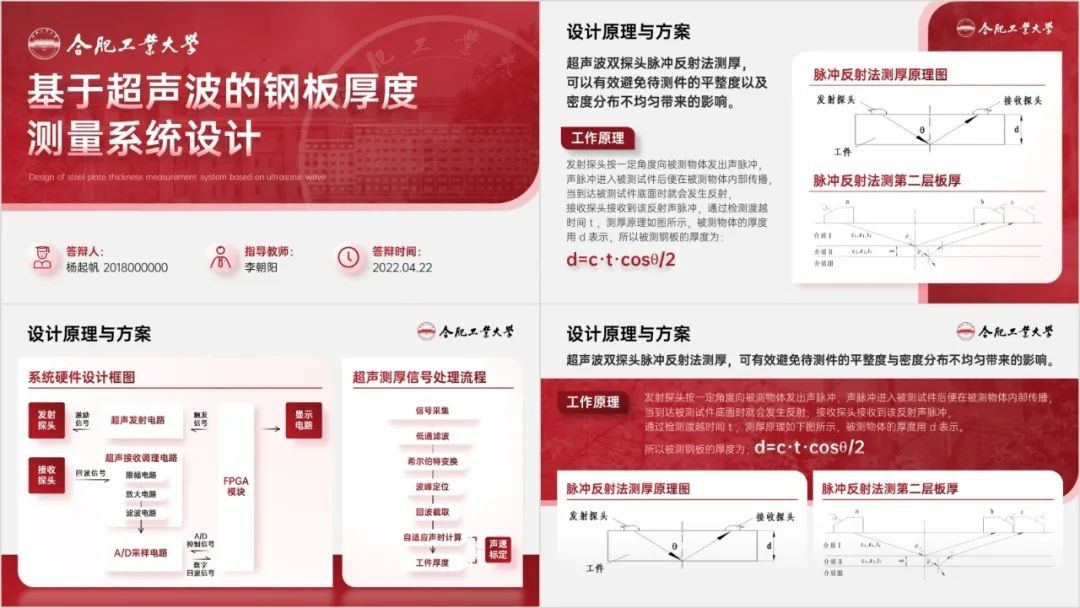
你瞧,这种所谓的「卡片式风格」设计起来是不是也没那么难?
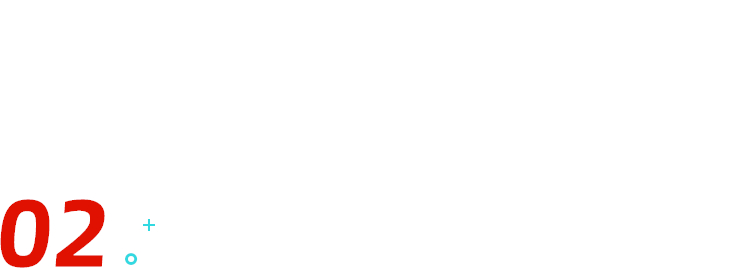
案例二:丰富视觉效果
什么叫做「丰富视觉效果」?
比如前面那个案例,本来完全可以用简单的时间轴来呈现:
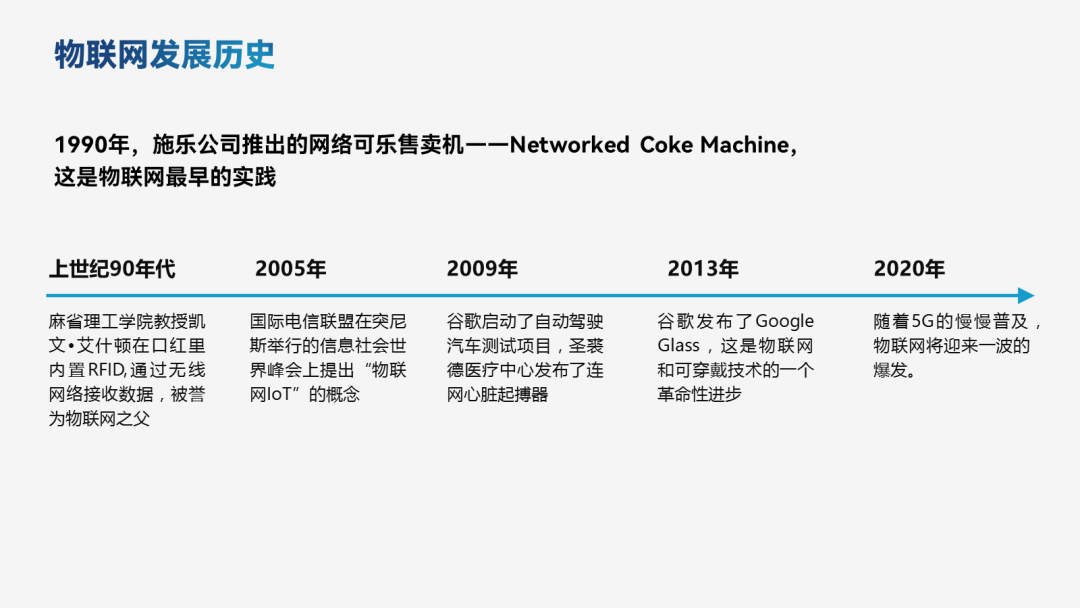
但很明显,从美观度去考虑的话,这么做会导致页面留白面积过大,视觉效果会显得很单调。
对比之下,用了卡片式风格的页面会更帅气:
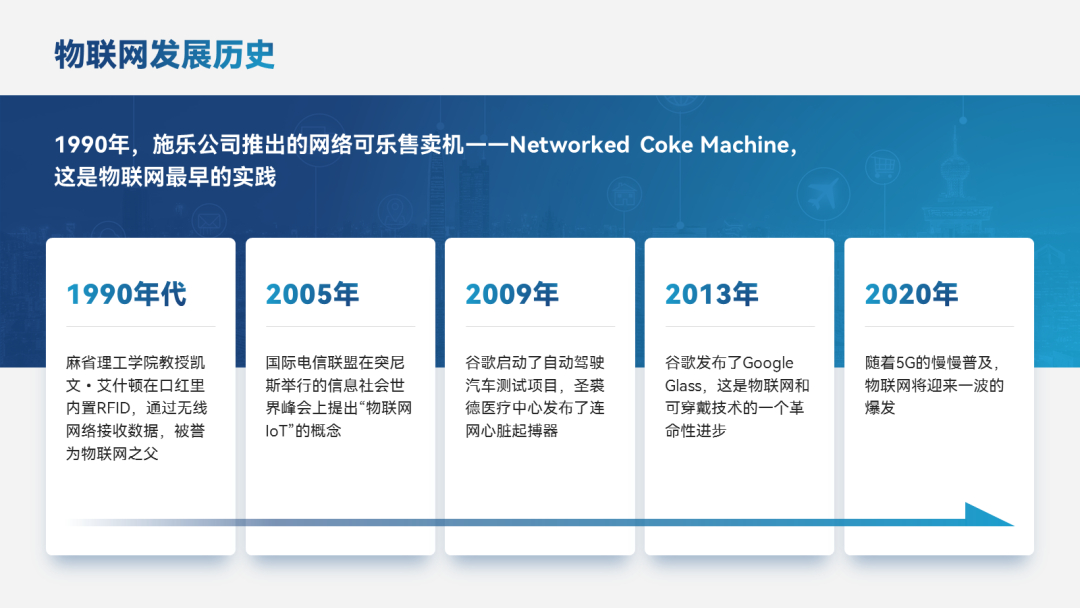
也就是说,「卡片式风格」不仅仅只对凸显信息结构有帮助,在 让页面变得更美观 方面也有很大作用。
咱们再看一个实际案例,帮你加深一下印象:

这个案例中的内容呈现方式有问题吗?
当然没问题,只是看着简陋了点而已。
这里咱们插入几个设置了【透明度】的圆角矩形作为「卡片」,将内容「装载」起来:
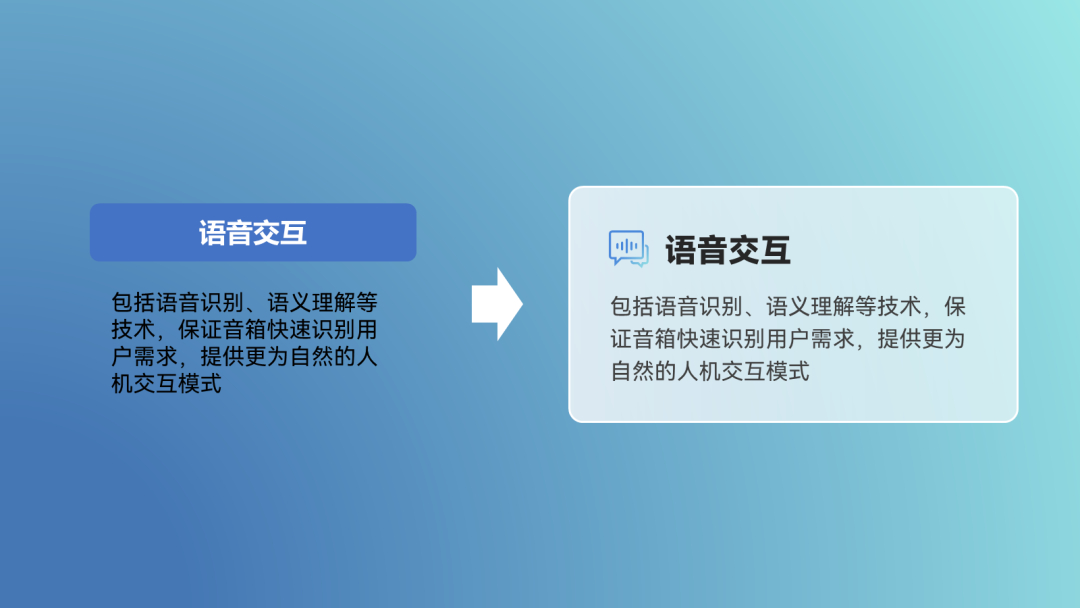
得到下图效果:
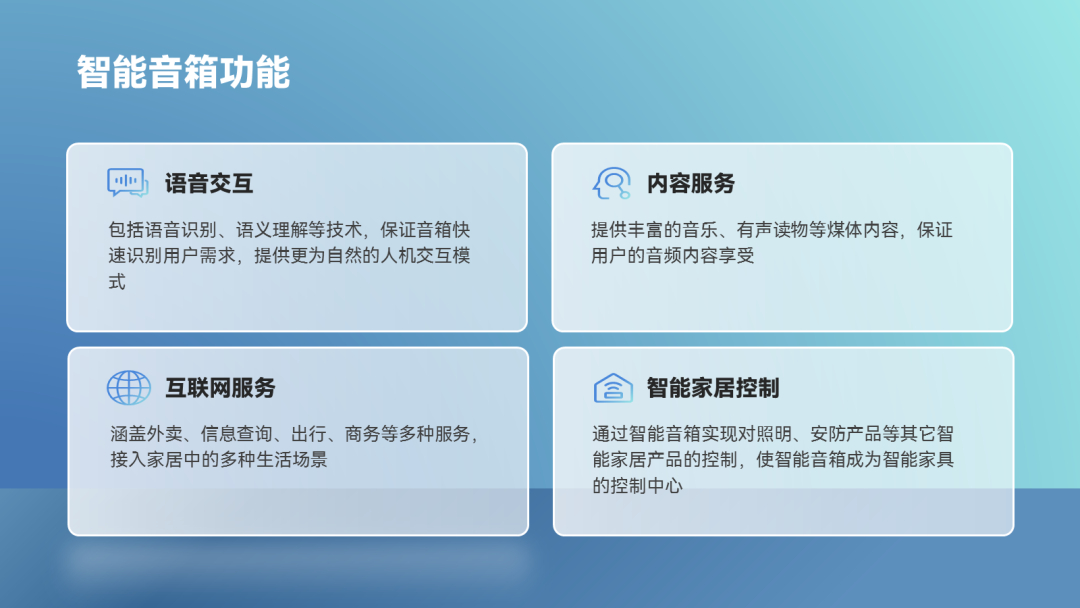
原稿中间的那张图片咋办?
给图片抠个图,叠在「卡片」上方,完美就两个字:

告诉我,「卡片式风格」香不香?
平时很常见的表格排版页,也可以用「卡片」来美化。
比如下面这个页面:
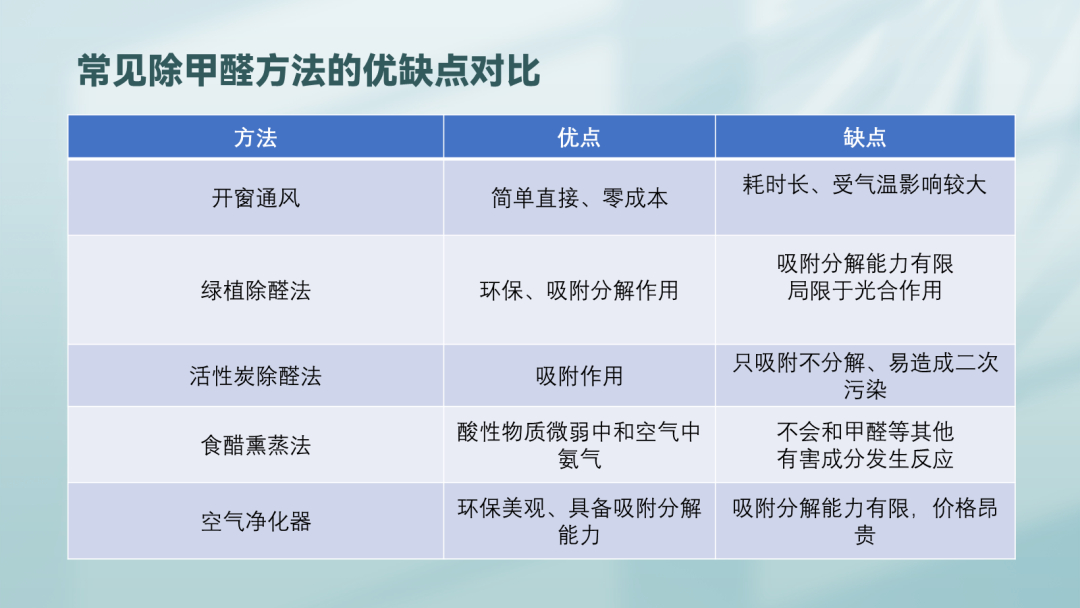
用表格的形式来对比「优缺点」,有问题吗?没有问题。
但它好看吗?我个人认为不好看。
那该怎么改?
继续插入一个半透明的圆角矩形,分别把「优缺点」这两列内容放两边:
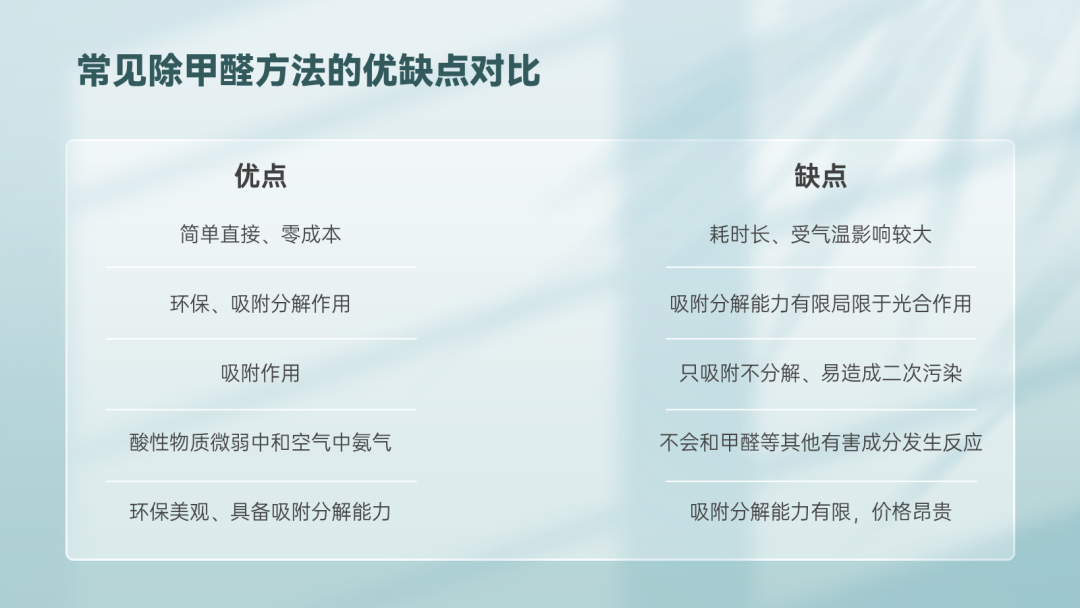
接着在正中间插入一个深色的圆角矩形,再把标题这一列放进去:
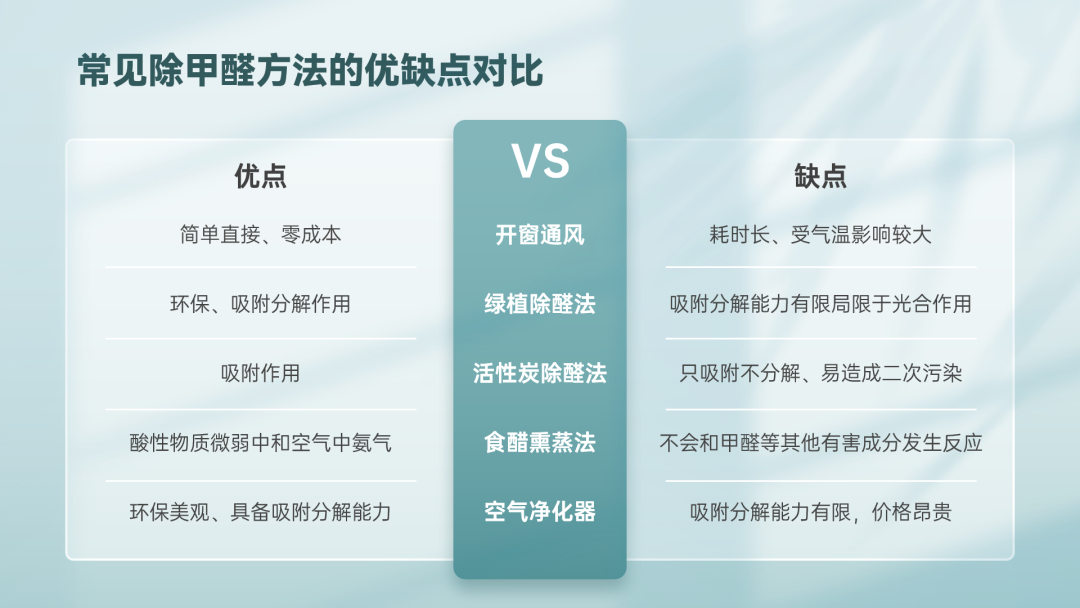
帅就一个字,我要说一万次!
上面这两个案例,本身的内容呈现形式都没毛病,就是丑了一丢丢而已。
以后你要是再遇到这种情况,记得想起今天我说过的「卡片」排版法~
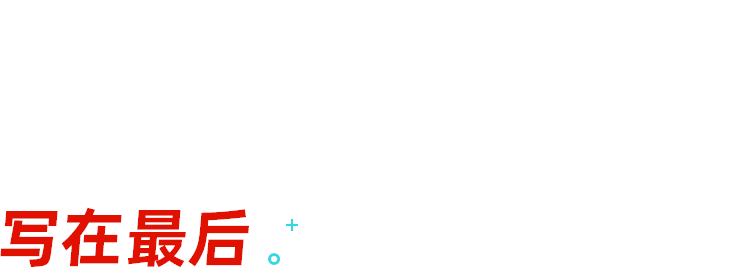
现在我们来总结一下「卡片式风格」在 PPT 中的两大用途:
❶ 凸显信息结构:让杂乱的内容变有序;
❷ 丰富视觉效果:让简陋的页面变美观。
OK,今天的内容就到这里